Under de senaste åren har trådlöst internetbli en nödvändighet för de flesta användare snarare än en lyx. Även om det finns många trådlösa internetpaket och enheter tillgängliga från många ISP: er, men på grund av signalbegränsningar kan det vara svårt att få en anständig trådlös anslutning i vissa områden. Användare i sådana scenarier har inget annat val än att lita på ADSL-anslutningar för att använda internet. I ett sådant fall kan en Internetleverantör eventuellt tillhandahålla ett paket för att få en trådlös router installerad hos dig. Många gånger kan sådana paket vara dyrare än att bara köpa en egen trådlös router. I det här inlägget berättar jag hur du konfigurerar ditt eget trådlösa internet för att göra din ADSL-anslutning tillgänglig för trådlös användning.
För denna konfiguration använder vi en TP Link 54m(802.11g) trådlös router. Normalt ansluter du din trådlösa router till din aktiva ADSL-switch med en tvärkabel omedelbart trådlös anslutning. Men denna metod tillåter också obegränsad åtkomst till angränsande system i grannskapet för att använda internetuppkopplingen. Detta kan också orsaka nätverkssäkerhetsproblem. För att förhindra att detta händer kan du säkra din anslutning med en nyckel. För att göra detta måste du komma åt din router genom att ansluta den till ditt system med en rak kabel. Anledningen till att jag rekommenderar att du ansluter routern till systemet direkt är att om du har en ny router är det möjligt att den kan ha samma IP som din ADSL-switch, dvs. 192.168.1.1. Om IP: erna är separata kan du helt enkelt ansluta routern till ADSL-omkopplaren med en tvärkabel (Om du inte vet hur man gör en Ethernet-kabel kan du be din leverantör att göra en tvär / rak kabel för dig). Trots detta kommer många routrar normalt med Ethernet-kablar. För att komma igång skriver du IP: n för din router i en webbläsare eller Windows Explorer och trycker på enter. De flesta routrar har en standard-IP på 192.168.1.1. Om du vill kontrollera routerns fabriksinställningar kan du läsa manualen. Efter det blir du ombedd att logga in med ditt användar-ID och lösenord. De flesta routrar har som standard admin som båda.

Eftersom de flesta routrar har samma IP-standard,Därför, om du inte kan ansluta ditt internet trådlöst till ett system som inte har något wifi-kort. I ett sådant fall kanske du inte kan internet på båda systemen. För att lösa problemet kan du alltid gå till nätverksinställningarna för att ändra din IP för att kunna ansluta både trådlöst och via nätverkskabeln till separata system. det här alternativet kan finnas på LAN-fliken i rullgardinsmenyn Nätverk.
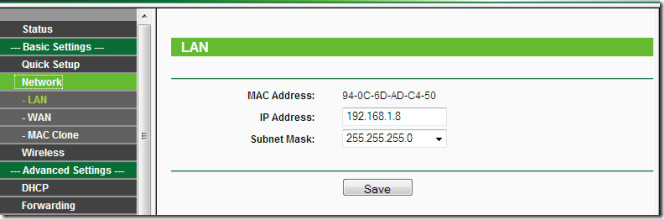
Du kan ändra standardinloggningsuppgifterna tillgöra din router säkrare från extern attack. Det här alternativet i min router låg i Systemverktyg i rullgardinsmenyn Underhåll. Platsen för vissa inställningar kan finnas i separata avsnitt av olika, switchar, routrar, IP-telefoner, etc.
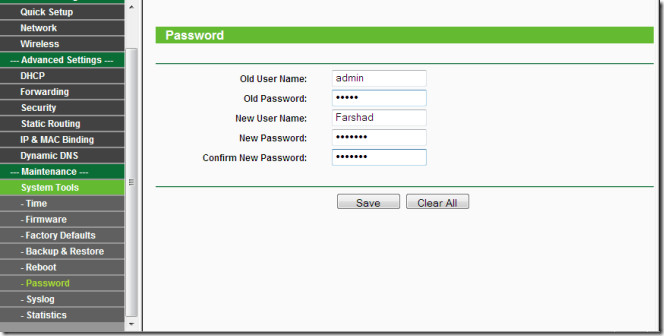
För att lägga till en nyckel till din router kan du gå tillsäkerhetsavsnitt och konfigurera dina trådlösa inställningar. Du kan använda ASCII- eller Hexadecimal nyckelformat med en nyckeltyp på 64, 128 eller 152 bitar (beroende på routeralternativ).
- För 64-bitars kryptering - Du kan ange 10 hexadecimala siffror (valfri kombination av 0-9, a-f, A-F, nollknapp är inte uppmanad) eller 5 ASCII-tecken.
- För 128-bitars kryptering - Du kan ange 26 hexadecimala siffror (valfri kombination av 0-9, a-f, A-F, nollknapp är inte uppmanad) eller 13 ASCII-tecken.
- För 152-bitars kryptering - Du kan ange 32 hexadecimala siffror (valfri kombination av 0-9, a-f, A-F, nollknapp är inte uppmanad) eller 16 ASCII-tecken.
När du har konfigurerat dessa inställningar kan alla som har nyckeln och ett Wi-Fi-kort anslutet till sitt system ansluta till ditt trådlösa nätverk (inom ett visst intervall).
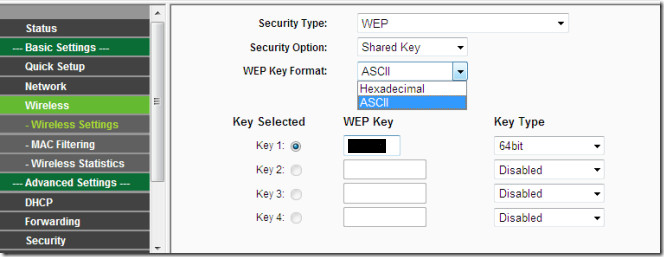
Om du någonsin vill återgå till standardinställningar som du alltid kan återställa till fabriksinställningarna från avsnittet Fabriksinställningar. Detta återställer dina inloggningsuppgifter, IP-adress osv. Tillbaka till de ursprungliga fabriksinställningarna.
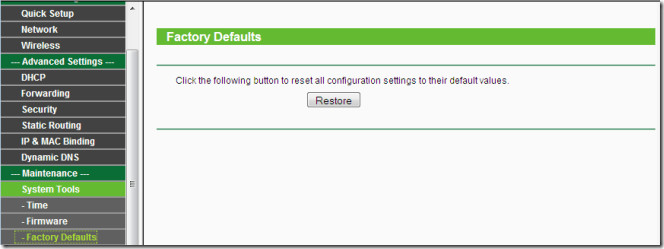
Sammanfattning
1. Anslut din trådlösa router till din ADSL-moden via tvärkabel i LAN-portarna.
2. Öppna den trådlösa routern via IP.
3. Kryptera anslutningen med en nyckel.
4. Spara dina inställningar.
Valfri
1. Byt trådlösa routrar IP.
2. Ändra inloggningsuppgifter.
Det kan vara användbart för många att förståsådana grundläggande konfigurationsprocedurer som jag kan säga er med erfarenhet att oavsett om man måste konfigurera en Cisco IP-telefon eller en router / switch, kommer de grundläggande konfigurationsreglerna som de som nämns ovan att gälla. För att undvika förvirring har jag inte hänvisat till resten av inställningarna eftersom de vanligtvis inte krävs för att konfigurera den här typen av anslutning. Eftersom det är mycket osannolikt att du kanske måste konfigurera dina routeralternativ för PPPoE (Point-to-Point Protocol over Ethernet), som förresten min ADSL-enhet är konfigurerad för.













kommentarer